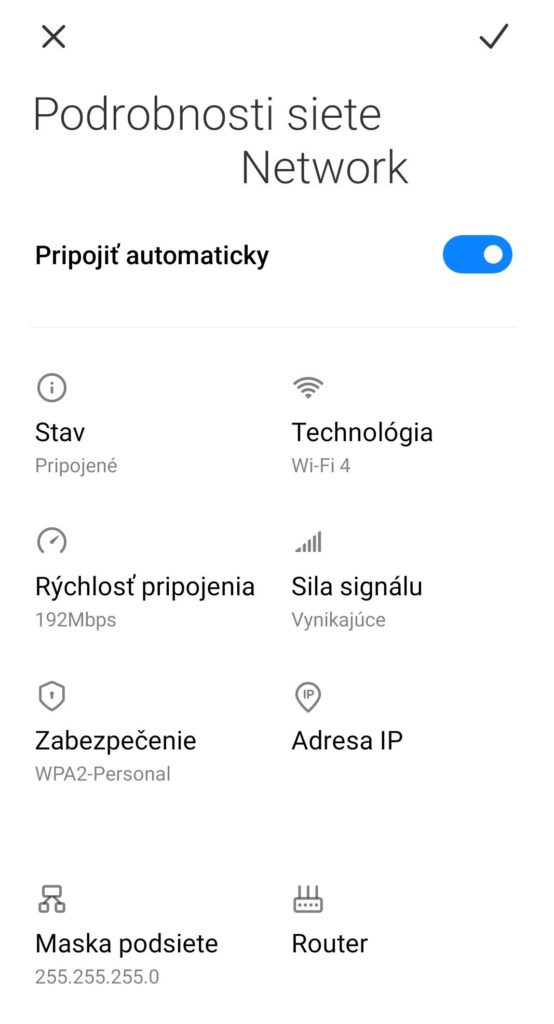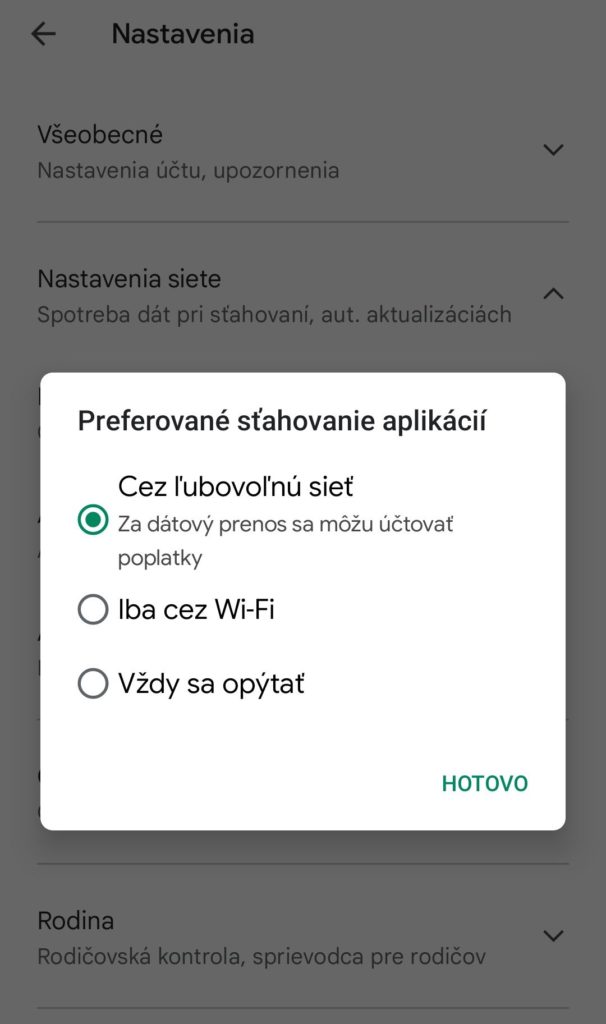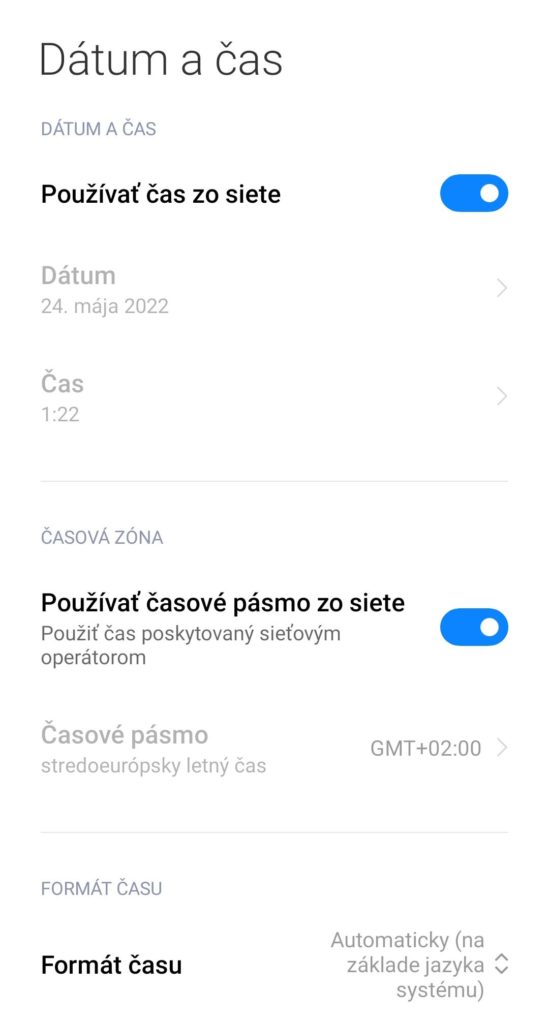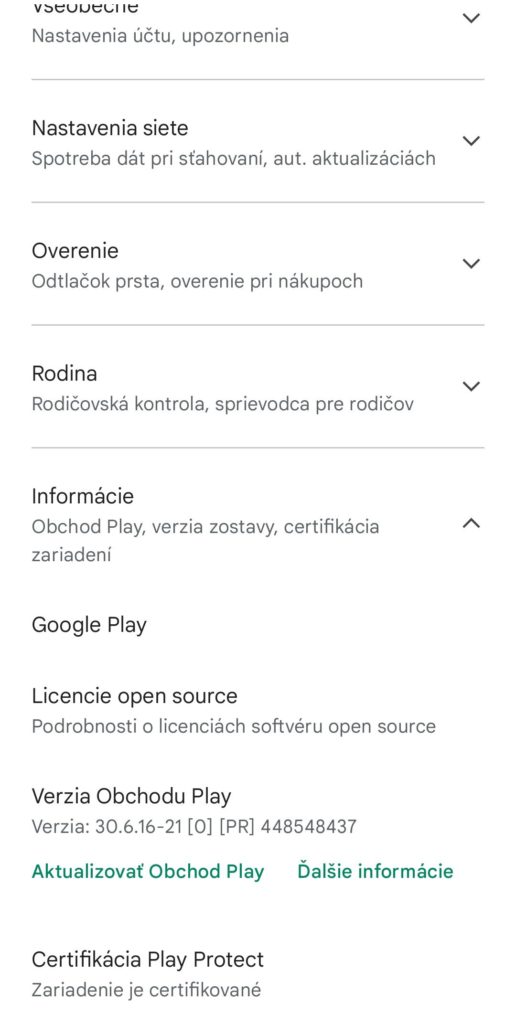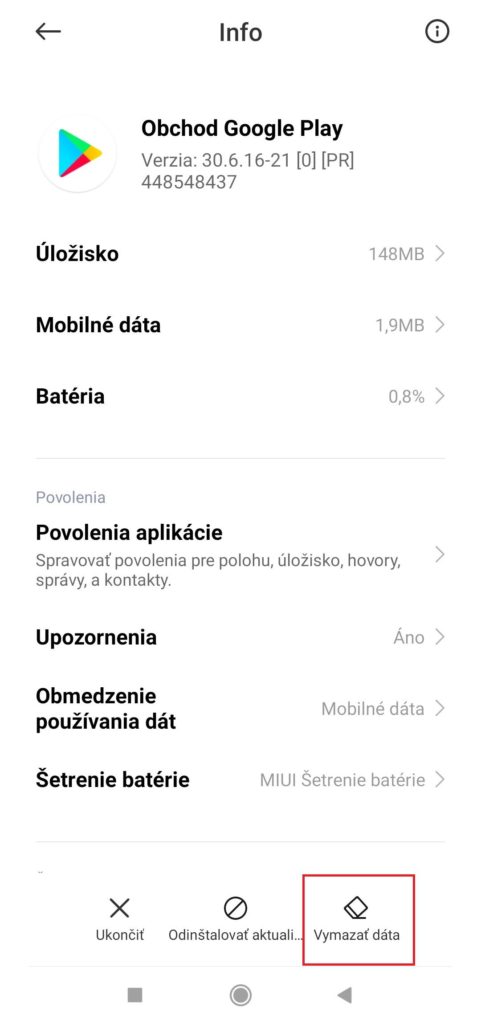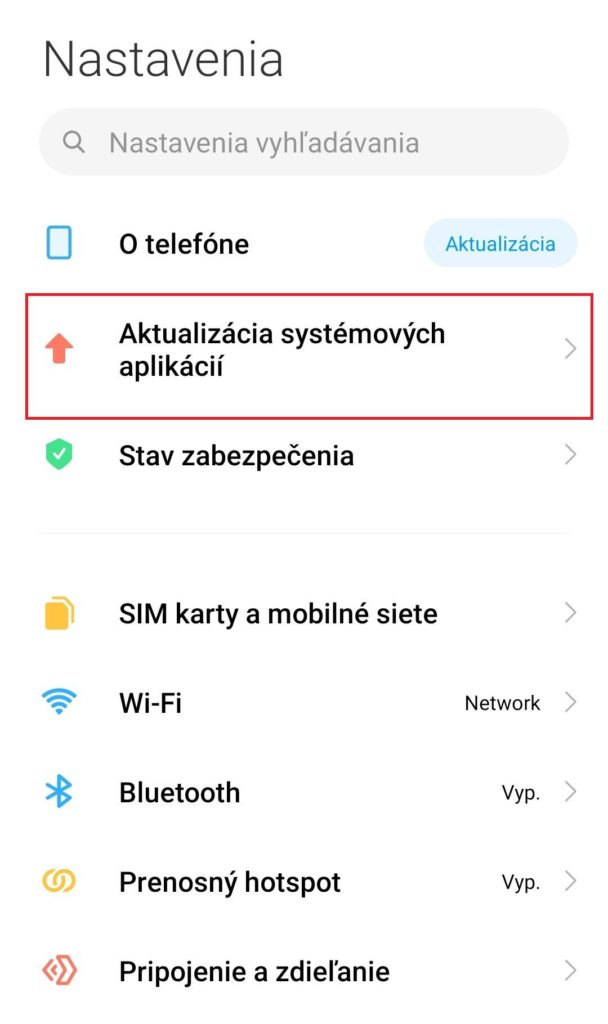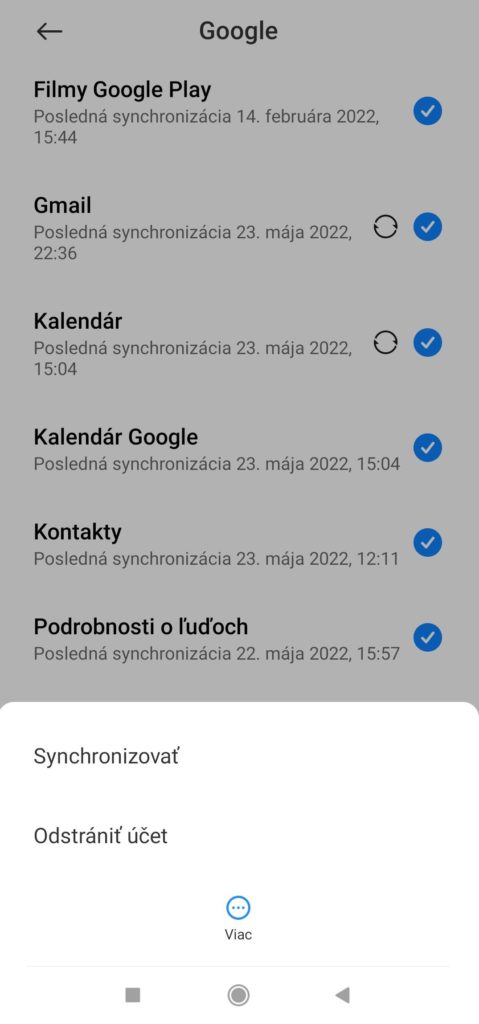- Obchod Play alebo Google Play Store je základnou súčasťou Androidu.
- Práve odtiaľto používatelia ľahko a bezpečne sťahujú väčšinu aplikácií.
- Aj samotný Obchod Play je ale aplikáciou a niekedy nefunguje podľa očakávaní.
- Našťastie existuje viacero postupov ako riešiť problémy s Obchodom Play.
Google Play Store alebo po našom Obchod Play je pre používateľov zariadení so systémom Android dobre známym pojmom. Ide o oficiálny digitálny obchod, z ktorého si používatelia môžu jednoducho, rýchlo a väčšinou úplne bezpečne sťahovať platené, ale aj úplne bezplatné aplikácie pre Android.
Ak by sme hľadali priamu analógiu vo svete operačných systémov Windows, tak Obchod Play je vlastne to isté, čo Microsoft Store. Akurát s omnoho väčšou ponukou aplikácií. Bohužiaľ, no je to tak. V základe ide o predinštalovanú aplikáciu, ktorá je súčasťou operačného systému a používateľom sprostredkúva priamočiary prístup k ďalším aplikáciám pre danú platformu.
Keďže ide o aplikáciu, znamená to, že môžu nastať situácie, kedy Google Play nefunguje. Možné príčiny, ako aj to, ako sa problémy s Google Play prejavujú navonok, sa samozrejme môžu líšiť. V základe ale máme asi dva tradičné prejavy toho ako Google Play Store nefunguje.
Buď sa táto aplikácia nedá vôbec zapnúť a padá alebo tu máme druhý prípad, kedy nefunguje sťahovanie aplikácií z ponuky tohto digitálneho obchodu. Obidve situácie sú veľmi nepríjemné, veď na Obchod Play sa veľmi spoliehame. Pri inštalácii nových aplikácií, ale aj pri aktualizácií tých, ktoré už máme nainštalované. Poďme sa teda pozrieť na nejaké tie tipy a triky ako opraviť nefunkčný Obchod Play.
Aj v tomto prípade platí, že sa nedá presne garantovať, ktorá príčina stojí v pozadí vášho problému, ak tu aj vôbec bude. Pozerajte sa na to preto ako na akýsi zoznam, ktorý vás môže nasmerovať na správnu cestu. Niečo v zmysle: Nejde mi sťahovať z Obchod Play? Tak to by mohlo byť toto alebo toto, vyskúšam. Obchod Play sa nedá zapnúť? Tak toto alebo tamto som ešte neskúsil, uvidíme. Niekedy obidve situácie môžu mať spoločné riešenie, inokedy ani zďaleka…
Tipy a triky, čo robiť ak nefunguje Obchod Play
Niektoré postupy alebo možné riešenia pôsobia skutočne triviálne, no často práve tieto úplne jednoduché veci dokážu veľmi pomôcť. Navyše tým, že sú také jednoduché nevyžadujú veľa času a úsilia, preto stoja za skúšku.
Reštartujte smartfón
Začnime s úplným základom, ktorý sa osvedčil už v toľkých prípadoch, že ho jednoducho nemôžeme nespomenúť. Skúste to vypnúť a zapnúť. A tým myslím váš smartfón. Podržte tlačidlo napájania, čo vyvolá ponuku s možnosťami, kde vyberiete buď “Vypnúť” alebo priamo “Reštartovať”. Systém sa dočká čerstvého spustenia, spolu so všetkými procesmi, takže to môže pomôcť.
Nemá výpadok svojej služby Google?
Stať sa môže aj to, že došlo k výpadku služieb na strane prevádzkovateľa – Google. Overiť si to môžete napríklad na webe DownDetector, kde používatelia hlásia aktuálne problémy a výpadky rôznych služieb, vrátane toho, že nefunguje Obchod Play. Ak vidíte, že kopa ľudí hlási problémy, tak najrozumnejšie bude chvíľu počkať.
Na túto situáciu by vás mala upozorniť aj chybová hláška. Konkrétne Chyba 944, ktorá hovorí o tom, že servery potrebné pre fungovanie Obchodu Play nie sú dostupné, majú výpadok alebo problém s konektivitou. Vyriešiť to musí Google.
Objaviť sa môže aj veľavravná chybová hláška, kedy Obchod Play zobrazí Chyba servera. Vtedy viete, že problém nie je na vašej strane. Niečo sa pokazilo pri zdroji. Je to proste chyba servera spoločnosti Google a vám nezostáva nič iné než počkať na vyriešenie situácie. Našťastie je to vo väčšine prípadov veľmi rýchle. Navyše už samotné znenie chybovej hlášky dosť názorne hovorí, že vy s tým nič nemáte.
Overte si, či máte aktívne a funkčné pripojenie na internet
Problém so sťahovaním aplikácií a celkovou funkčnosťou Obchodu Play môže mať na svedomí nestabilné internetové pripojenie. Rovnako tak môžete byť pripojení na Wi-Fi, ktorá reálne nefunguje. Spojenie s routerom je nadviazané, no dáta už z nejakého dôvodu netečú.
- Podrobnosti o pripojení nájdete v nastaveniach.
- Nastavenia – Wi-Fi – rozkliknite si aktívne pripojenie.
- Zobrazia sa všetky podrobnosti, vrátane stavu, sily signálu a prenosovej rýchlosti.
- Jasný znamením, že pripojenie nemá prístup na internet je aj prítomnosť výkričníka v ikone Wi-Fi, ktorá sa nachádza v hornej časti obrazovky.
V prípade, že skutočne máte problém s Wi-Fi pripojením a niečo nutne potrebujete stiahnuť z Google Play Store, tak na tento účel môžete využiť mobilné dáta. Akurát si overte, či to máte povolené priamo v aplikácii Obchod Play.
To inak môže byť ďalšia príčina, prečo sa vám nedajú sťahovať aplikácie – máte aktívne mobilné dáta, no zvolené máte len sťahovanie “Iba cez Wi-Fi. Nájdete to normálne v aplikácii Obchod Play, konkrétne v sekcii “Nastavenia – Nastavenia siete – Preferované sťahovanie aplikácií”.
Niekedy, hlavne pri zaseknutom sťahovaní, môže pomôcť zapnutie a vypnutie Wi-Fi alebo Režimu lietadlo. To ešte taký menší tip.
Nezačali ste používať VPN?
Ak sa problémy s funkčnosťou Google Play Store objavili krátko po tom, čo ste začali na smartfóne používať VPN, tak určite stojí za preverenie, či to náhodou spolu nesúvisí. VPN službu v smartfóne dočasne vypnite a vyskúšajte, čo na to povie digitálny obchod.
Máte dostatok voľného miesta?
Ak sa sťahovanie aplikácií spustí a zlyhá až po prijatí určitého objemu dát, tak za tým teoreticky môže byť problém s nedostatkom voľného miesta. Táto možnosť je silne teoretická, pretože by sa vám mala zobraziť aj jasné systémové upozornenie, že máte málo miesta. No možno máte odstavené upozornenia, takže za preverenie to môže stáť.
- Otvorte si aplikáciu Nastavenia.
- Hľadajte sekciu Úložisko.
- Niekedy je umiestnená v sekcii O telefóne.
- Nájdete tu stručnú informáciu o aktuálnom využití úložiska.
- Či to stačí alebo nie závisí od toho, čo vlastne sťahujete.
- Ak to zjednoduším, tak problematické môže byť ak máte menej ako 2 GB voľného miesta. Samozrejme, že v prípade ak sťahujete novú hru, tak môžete potrebovať aj omnoho viac miesta.
Na to, že nemáte dostatok voľného miesta pre sťahovanie aplikácií by vás mala upozorniť chybová hláška – Chyba 919. Riešením je prosté vymazanie nepotrebného obsahu – fotky, videá, staré hry či nepoužívané aplikácie.
Máte správne nastavený dátum a čas?
Obchod Play zastrešuje sťahovanie vždy najnovších verzií rôznych aplikácií, preto je dôležité, aby bol v systéme nastavený správny čas a dátum. Inak môže dôjsť ku komplikáciám, ktoré sa môžu prejaviť tak, že nepôjde nič stiahnuť, prípadne bude celý digitálny obchod “padať”.
Dajte si preto záležať, aby ste mali nastavený aktuálny čas a dátum. Minúta hore-dole nemusí byť problémom, no hodiny či dni už áno, takže radšej zvoľte automatické nastavovanie – “Používať čas zo siete”.
Skontrolujte, či smartfón nečaká na inštaláciu systémovej aktualizácie
Možno sa niečo pokazilo na strane základného softvéru a dostupná je aktualizácia od výrobcu, ktorá rieši problém s aplikáciou Obchod Play. Alebo dochádza k nejakému konfliktu medzi čakajúcou systémovou aktualizáciou a aktualizáciou pre nainštalované aplikácie, kvôli čomu nefunguje Obchod Play.
Skontrolujte teda, či pre smartfón nie je dostupná systémová aktualizácia. Nájdete to zväčša v sekcii “O telefóne”, “Systém” alebo “Pokročilé – Aktualizácie”.
Rovnako tak skontrolujte, či na inštaláciu aktualizácie nečaká samotná aplikácia Obchod Play.
- Spustite Obchod Play.
- V pravom hornom rohu kliknite na ikonu svojho konta.
- Z ponúkaných možností vyberte “Nastavenia”.
- Kliknite na “Informácie”.
- V časti “Verzia Obchodu Play” kliknite na “Aktualizovať Obchod Play”.
Ak napríklad narazíte na Chybu 927, znamená to, že samotná aplikácia Obchod Play a jej pridružené súčasti prechádzajú aktualizačným procesom. Vtedy stačí chvíľku počkať, kým sa to celé neskončí.
Pozrite si aktuálny stav sťahovania
Niekedy je v pozadí problémov so sťahovaním proste to, že na pozadí už nejaký ten proces prebieha. Preto je dobré pozrieť, či Obchod Play na niečo momentálne nepracuje.
- Otvorte aplikáciu Obchod Play.
- V pravom hornom rohu kliknite na ikonu svojho konta.
- Z ponúkaných možností vyberte “Správa aplikácií a zariadení”.
- Dostanete sa do základného prehľadu. Kliknite na záložku “Správa”.
- Práve tu by ste mali vidieť, či sa niečo práve sťahuje.
- Ak to potrebujete zrušiť, tak kliknite na krížik. V opačnom prípade počkajte, kým sa procesy dokončia a novú aplikáciu skúste stiahnuť až potom.
Vymažte dočasné súbory aplikácie Obchod Play
Ak sa Obchod Play nedá spustiť, nečakane padá alebo má problém so sťahovaním obsahu, pomôcť môže aj vymazanie vyrovnávacej pamäte a používateľských dát. Aplikácia sa po tomto kroku vyčistí a najbližšie sa spustí takpovediac s úplne čistým štítom. Ako keby išlo o jej prvé zapnutie vôbec.
- Otvorte si systémovú aplikáciu Nastavenia.
- Prejdite do sekcie Aplikácie, prípadne Aplikácie a upozornenia.
- Zvoľte “Spravovať aplikácie” alebo “Zobraziť všetky aplikácie”.
- V zozname nájdite “Obchod Google Play”.
- Kliknite na ikonu tejto aplikácie.
- Nájdite možnosť “Vymazať dáta”.
- Kliknite na “Vymazať všetky dáta” a “Vymazať vyrovnávaciu pamäť”.
- Skúste zapnúť Obchod Play.
Skúste preinštalovať Obchod Play a Služby Google Play
Ďalšou možnosťou je preinštalovanie celej aplikácie. V praxi ide skôr o odinštalovanie aktualizácií a návrat na pôvodnú verziu, ktorú následne opätovne aktualizujete na to, čo je momentálne dostupné ako posledné. Reálne by sme preto asi mali hovoriť o preinštalovaní.
- Otvorte si systémovú aplikáciu Nastavenia.
- Prejdite do sekcie Aplikácie, prípadne Aplikácie a upozornenia.
- Zvoľte “Spravovať aplikácie” alebo “Zobraziť všetky aplikácie”.
- V zozname nájdite “Obchod Google Play”.
- Kliknite na ikonu tejto aplikácie.
- Nájdite a kliknite na možnosť “Odinštalovať aktualizácie”.
- Potvrďte tento úkon.
- Rovnaký proces zopakujte aj pre “Služby Google Play”.
- Reštartujte smartfón (vypnite a zapnite).
- Ak je to možné, tak cez Nastavenia vyhľadajte aktualizácie pre systémové aplikácie.
- Inak len zapnite aplikáciu Google Play. Mala by byť schopná aktualizovať aj sama seba (píšem o tom vyššie).
Odstráňte a znova pridajte Google účet
Ďalšou možnosťou je odstránenie a opätovné pridanie používaného konta Google do smartfónu. Predtým, než k tomu pristúpite si nezabudnite všetko zálohovať, aby ste o niečo náhodou neprišli.
- Otvorte si systémovú aplikáciu Nastavenia.
- Prejdite do sekcie “Kontá” alebo “Kontá a synchronizácia”.
- Kliknite na konto Google.
- Zvoľte možnosť “Viac – Synchronizovať”, pre vytvorenie zálohy.
- Následne kliknite na “Odstrániť účet”.
- Potvrďte. Môže byť vyžadované overenie cez PIN či odtlačok.
- Potom konto podobným spôsobom znovu pridajte do smartfónu.
- Postupujte podľa inštrukcií.
- Na záver spustite Google Play a cez nastavenia vyberte svoje konto Google.
Ako vidíte, príčin prečo nefunguje Obchod Play je celý zástup, rovnako ako možných riešení. Pri pokuse o vyriešenie svojej situácie na to choďte postupne – od jednoduchších po zložitejšie postupy. A ak zlyhá úplne všetko, tak stále ešte môžete skúsiť obnoviť výrobné nastavenia smartfónu. Je to hraničné riešenie, ktoré sa neobíde bez poriadnej zálohy.